实现方案及准备工作
部署本地知识库的工具有很多,RAGFlow、FastGPT、DIFY、AnythingLLM等,他们各有特点,本文以RAGFlow为例。本次是在Windows操作系统中进行的部署。
部署要求
系统:Windows系统
显卡:7B参数模型需要NVIDIA GeForce RTX 3060 Ti或更高端显卡,14B参数模型需要NVIDIA GeForce RTX 4080或更高端显卡。
内存:7B参数模型推荐32GB内存,14B参数模型推荐64GB内存。
CPU:Intel Core i5 12400或同级别以上CPU。
磁盘:剩余磁盘空间大于100GB。
下载ollama并运行本地模型
ollama是一个模型管理工具,可以通过它下载多种不同模型。ollama官网地址:https://ollama.com/。
下载后安装,安装成功后在浏览器打开http://127.0.0.1:11434/。如果页面上显示Ollama is running,表示安装成功。如果下载页面加载失败,可以到github中下载OllamaSetup.exe,下载页面:https://github.com/ollama/ollama/releases。
仅下载ollama还不行,还必须下载需要的模型。
ollama默认将模型下载到C盘,因此我们需要修改模型下载目录。
1.打开系统设置,进入系统属性或系统变量设置。
2.创建一个新的系统变量或修改现有的环境变量,变量名为OLLAMA_MODELS。
3.将变量的值设置为ollama模型文件下载路径,例如d:\ollama。
设置完以后重启Ollama服务即可。
打开ollama官网,在导航栏上找到Models,点击进入。
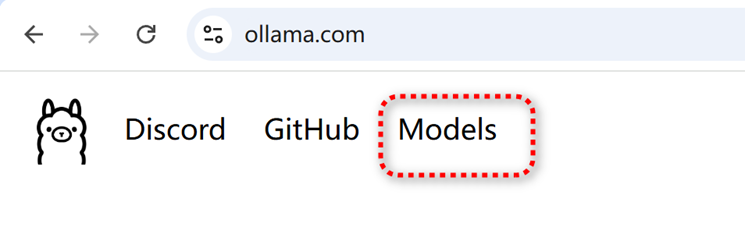
在这个页面中可以搜索到各类模型,找到我们需要下载的模型。点击进入该模型详情页面。
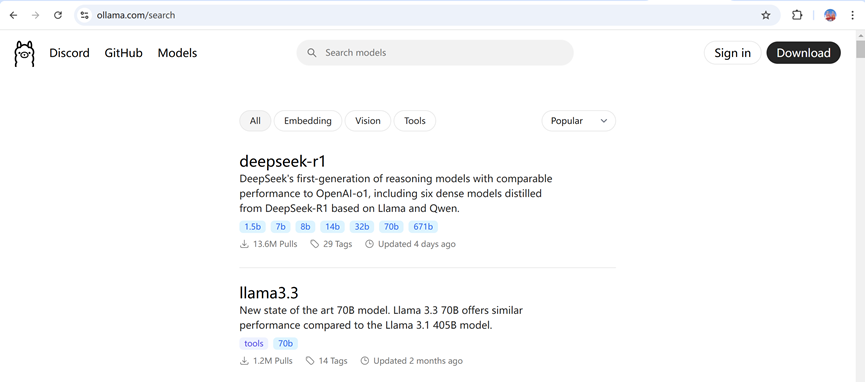
在模型页面选择需要下载的参数规模,一般个人电脑最多只能支持到14b,然后点击右侧的“复制”按钮,复制下载模型的命令。
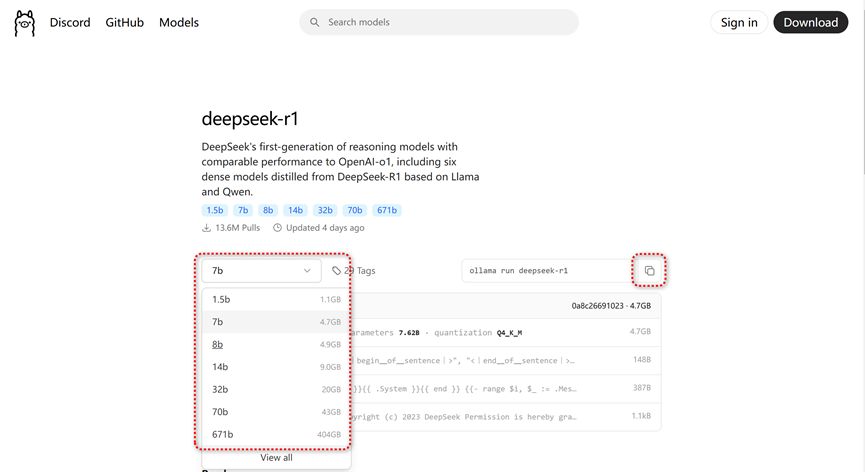
打开windows命令提示符工具(WIN +R快捷键,然后输入cmd,回车)。点击右键粘贴命令,回车,ollama会自动下载模型。
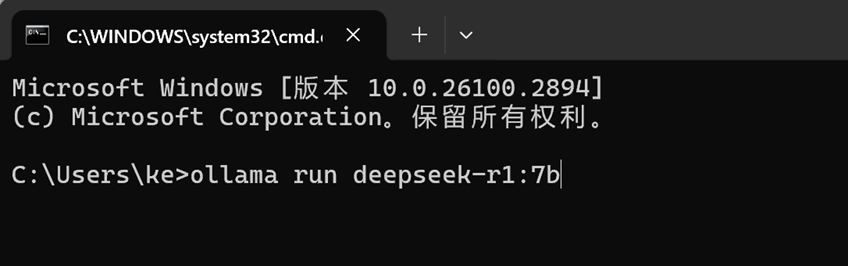
安装完成后,可以通过CTRL+D快捷键退出会话。
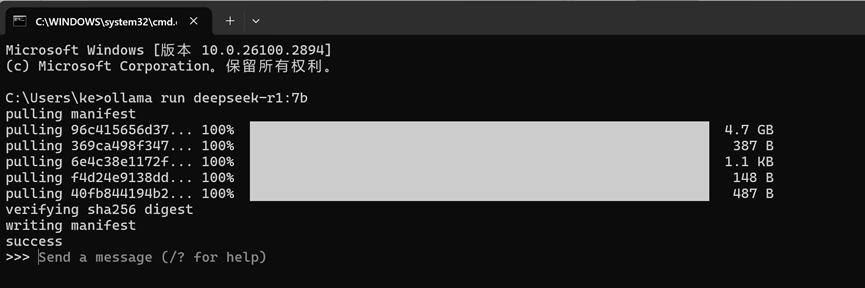
可以通过ollama list命令查看已安装的模型。
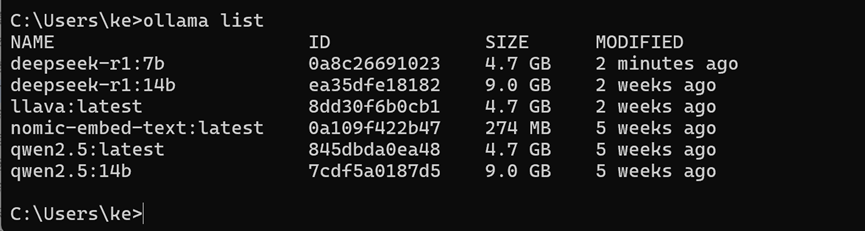
添加本地模型
点击右上角的头像,在设置页面点击“模型供应商”,在列表中找到Ollama,点击其下方的“添加模型”。
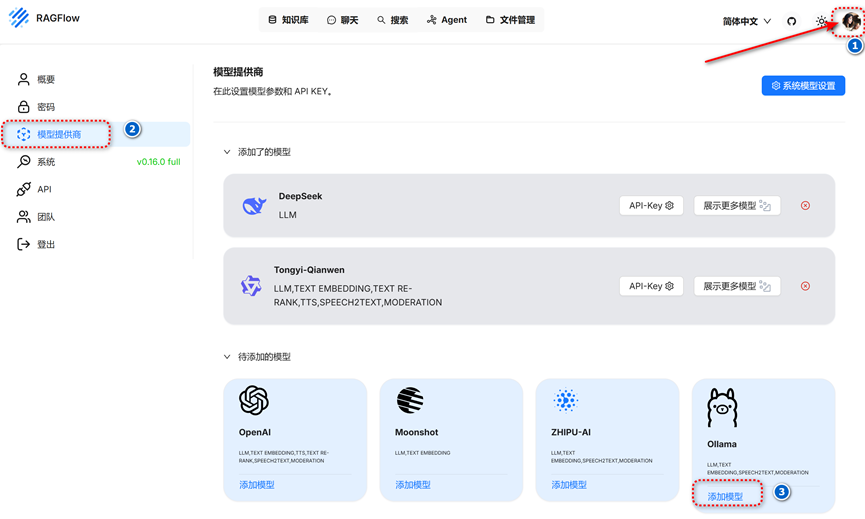
模型类型根据情况选择。
chat:语言(会话、聊天)模型。
embedding:嵌入模型,用于将文本向量化。
rerank:重排模型,用于对检索结果进行再次排序,在ragflow中创建助理时,默认使用矢量余弦相似性进行这一处理,除非指定了rerank模型。
image2text:图片转文本模型。
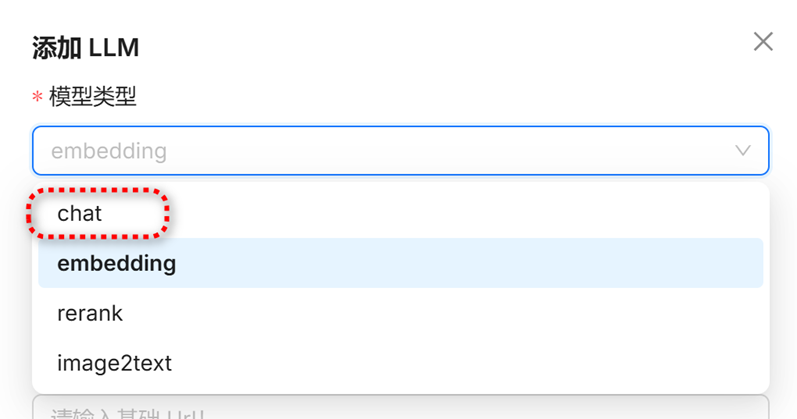
模型名称必须与ollama中的名称一致,如想将deepseek-r1:7b添加为本地模型,就需要将其完整名称复制到文本框中。
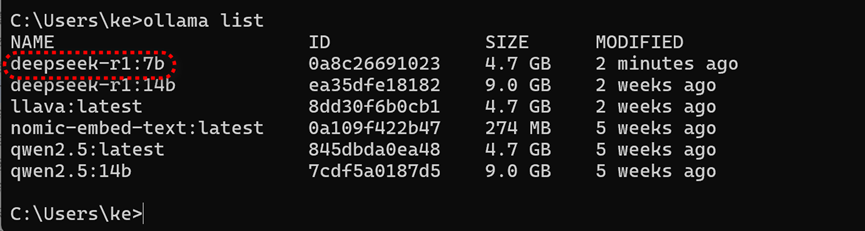
基础Url:因为ragflow是基于docker运行,但是ollama是直接安装在宿主机的,因此基础Url填写:http://host.docker.internal:11434
API-Key:留空。
最大token数:根据需要填写,不超过8192。
填写完成后单击右下角“确定”。
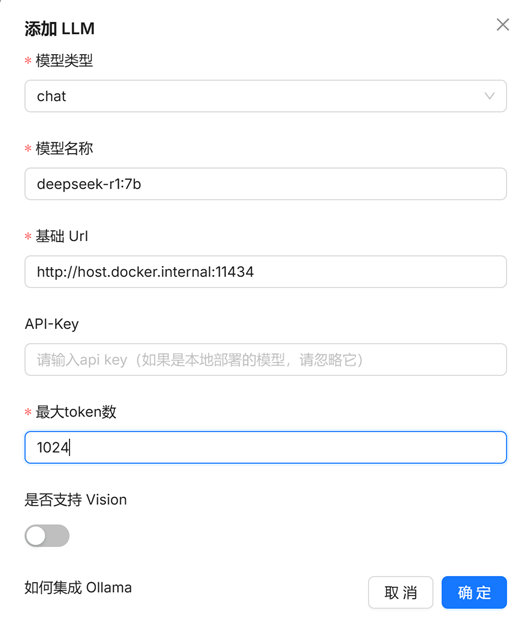
如果要继续添加本地模型,可以点击ollama中的“添加模型”按钮,进行添加。
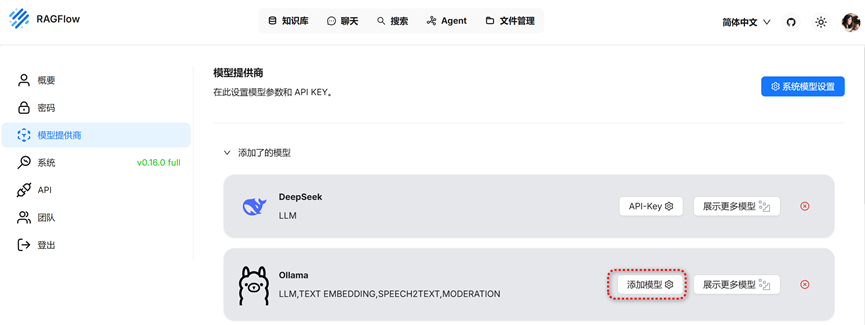
添加互联网模型
本章中只描述半本地化部署的模型添加方法,完全本地化部署的模型添加方法请参考的添加本地模型步骤。
获取API KEY
本文以DeepSeek为例,进入DeepSeek开放平台,https://platform.deepseek.com/。
在API Keys中,创建API key。然后复制并保存。
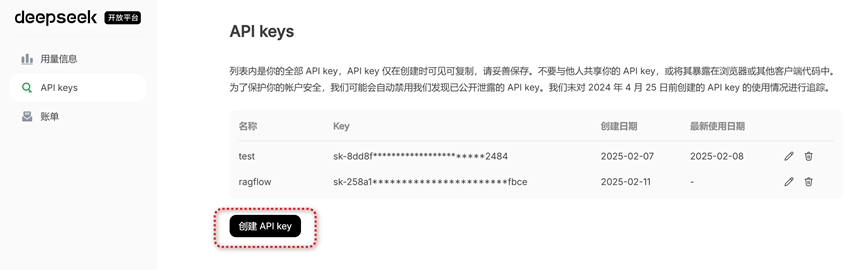
添加模型
点击右上角头像。
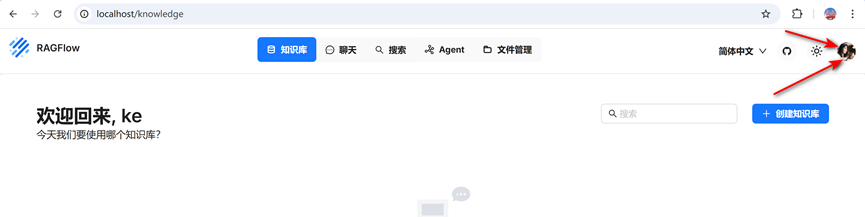
点击“模型提供商”,在列表中找到自己期望的模型供应商,以DeepSeek为例,点击“添加模型”。
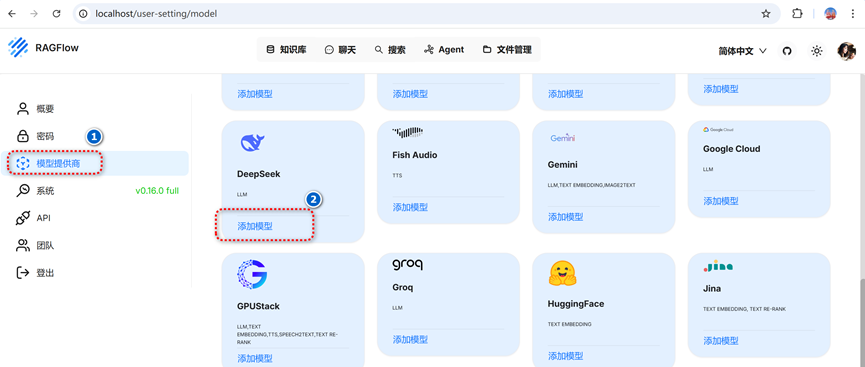
在弹出的窗口中填写上一步获取的API KEY,确定。
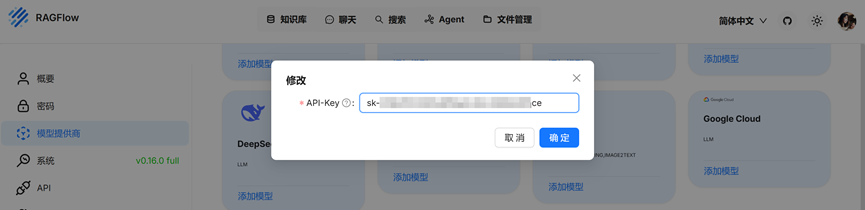
添加成功后,可以在页面上半部分的已添加模型列表中,看到刚刚添加的DeepSeek了。
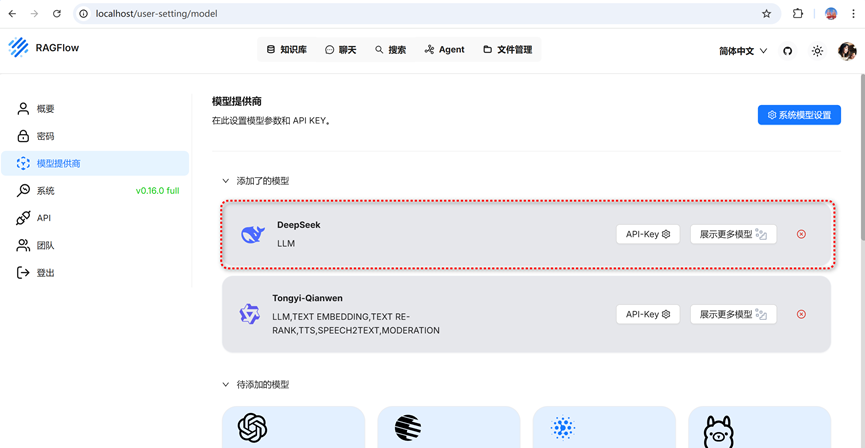
添加知识库与对话
修改系统模型
在模型供应商中,点击右上角的“系统模型设置”。
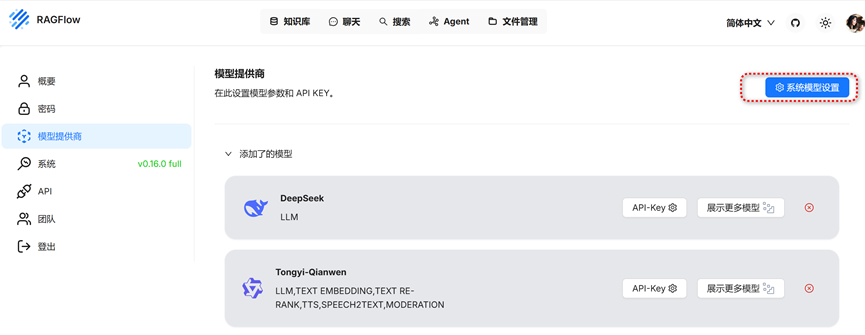
在其中选择各类模型的默认模型,比如聊天模型选deepseek等。
嵌入模型和Rerank模型一般不必修改。
Img2txt、Sequence2txt、TTS这三种模型,可以等需要用到的时候,添加模型后,再来配置。其中img2txt模型用于识别图片,Sequence2txt模型用于识别语音,TTS模型用于生成语音。
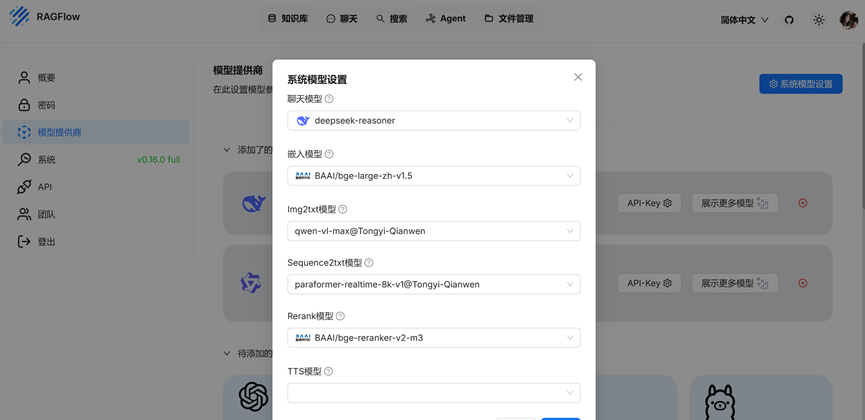
添加知识库
点击上方导航栏的“知识库”,进入知识库页面,点击右侧的“创建知识库”按钮。
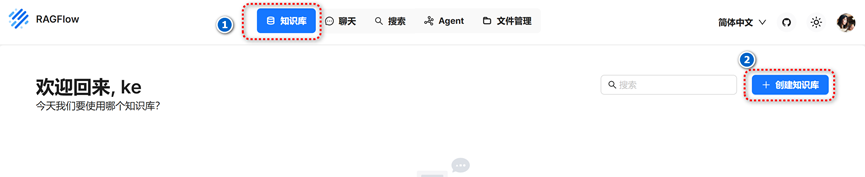
在弹出窗口中,输入名称后确定,进入知识库配置页面。
设置知识库的各项参数。
文档语言:“中文”。
嵌入模型:默认不变。
解析方法:取决后面需要上传到知识库的文件类型,每一种在页面右侧都有说明和示例,我要上传的是一个存放在EXCEL中的问答对,所以我选择Q&A。
其他信息如果不懂就不调整。
确认后保存。
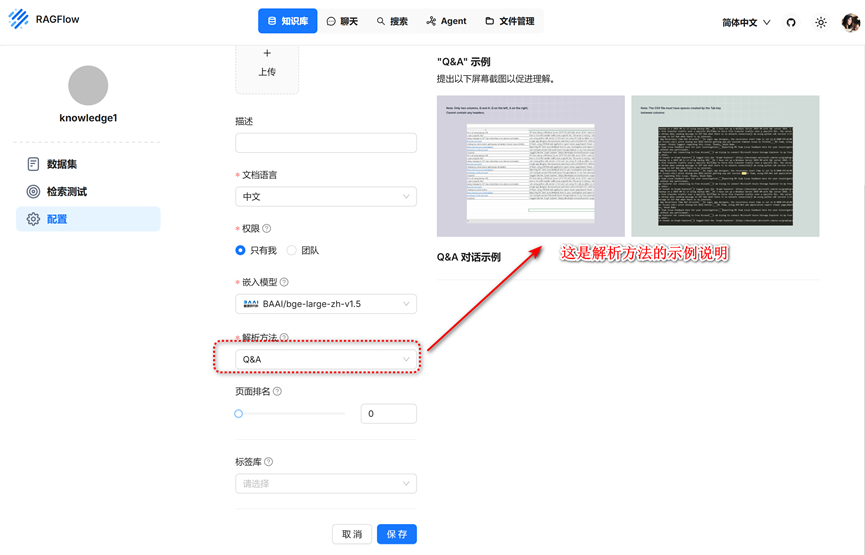
在数据集中新增文件,选择本地文件。
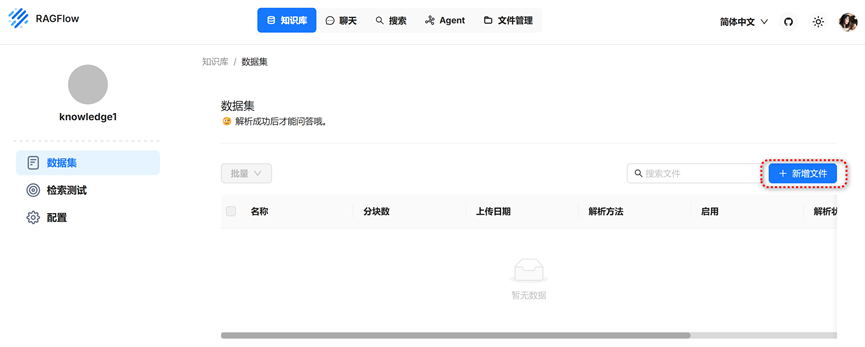
在弹出的窗口中,上传准备好的知识库文档。
上传成功后,单击文件右侧的解析按钮开始解析文件,解析成功后,解析状态会变为“成功”。
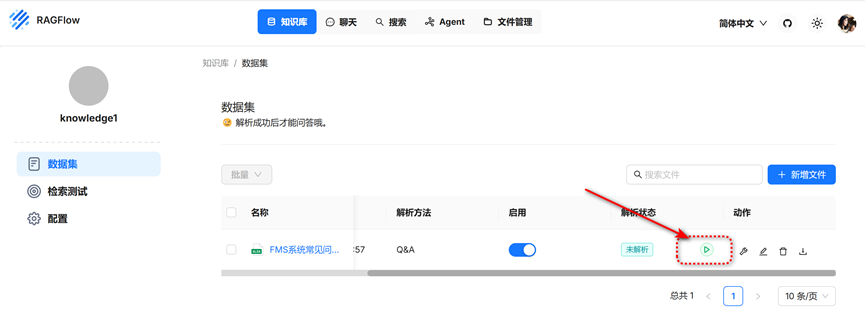
单击“检索测试”,在该页面中进行问答测试。通过调整相似度阈值和关键字相似度权重两个参数,来测试什么样的设置能获得相对精准的回答。
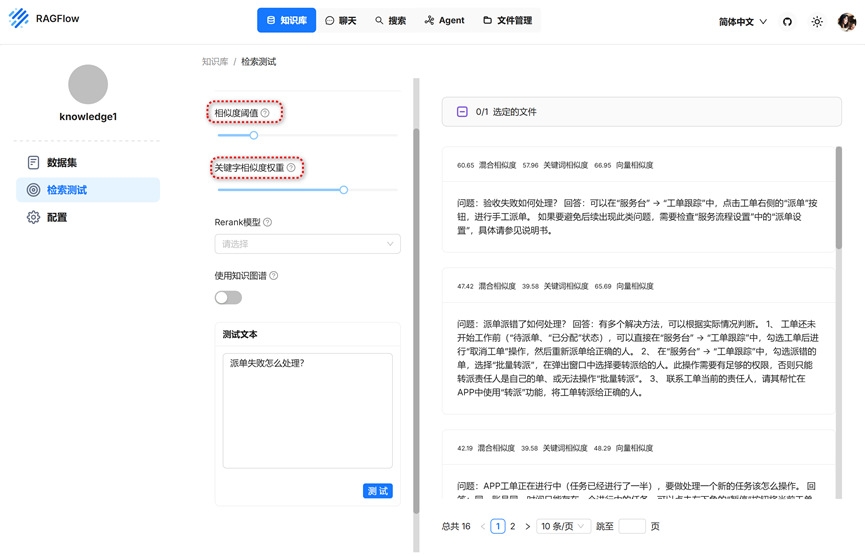
创建对话
点击上方导航栏的“聊天”,再点击“新建助理”。

给助理设置一个姓名,最底部的知识库中选择刚刚创建的知识库。
然后点击窗口上方的“提示引擎”。
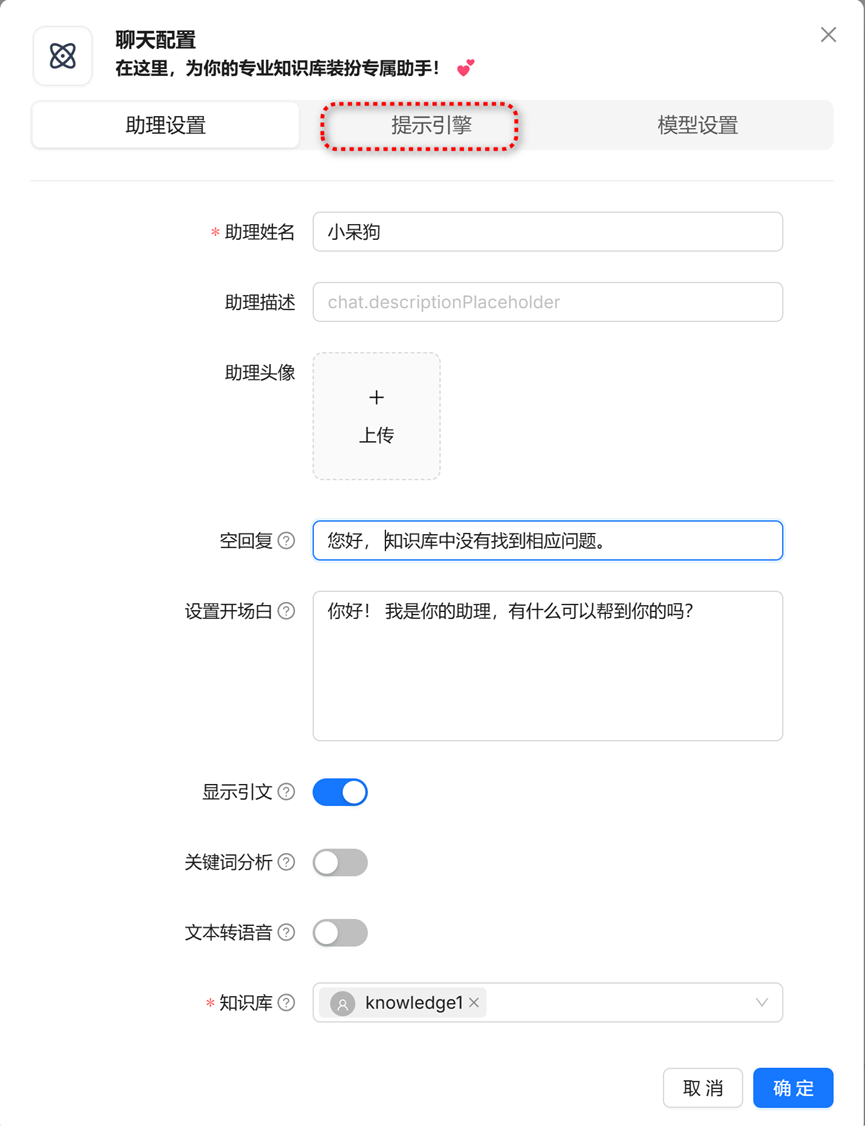
在窗口中根据需要修改提示词,因为我需要助手严格按知识库中的内容作答,不要回答其他内容,所以在默认的提示词基础上做了一点修改。
再根据上一步添加知识库时的测试,设置合适的相似度阈值和关键词相似度权重。
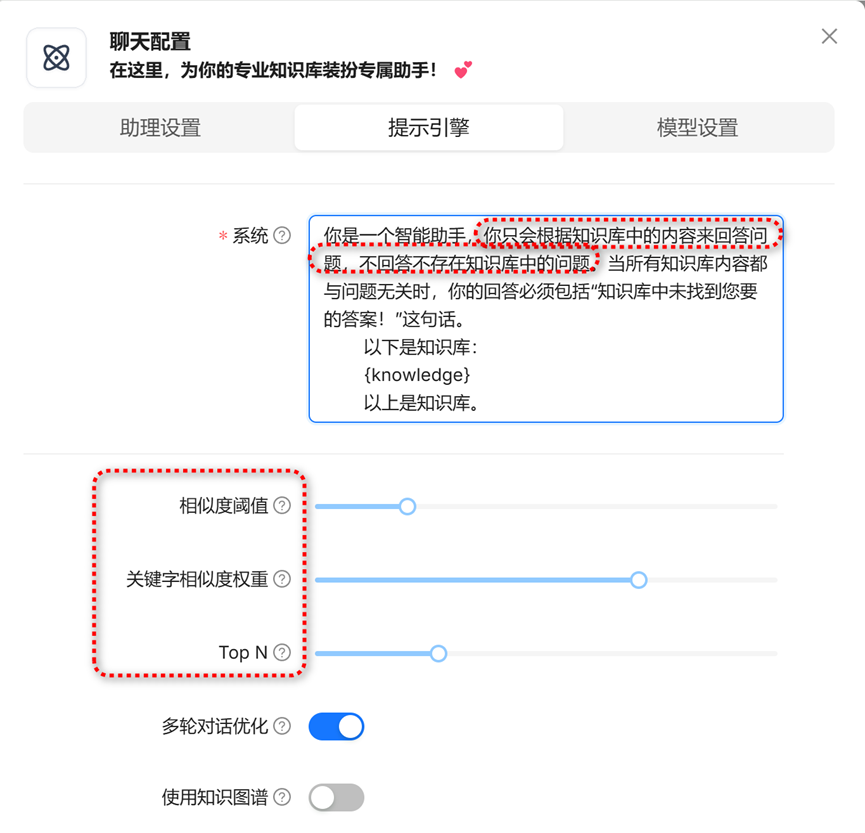
提示引擎设置完成后,点击窗口上方的“模型设置”。
选择期望使用的模型,以及模型的回复风格。
注意模型下拉列表中,Ollama下面的是本地模型,上面的DeepSeek是接入供应商的API,需要按用量付费的。实际使用中,我们要么选择半本地化部署,要么选择完全本地化部署,一般是不太会出现二者皆有的情况,这里只是为了方便演示。
最大token数,如果助手给出的回答中预估内容比较长,可以适当增加最大token数。
一切确定后,单击“确定”按钮,创建助手成功。
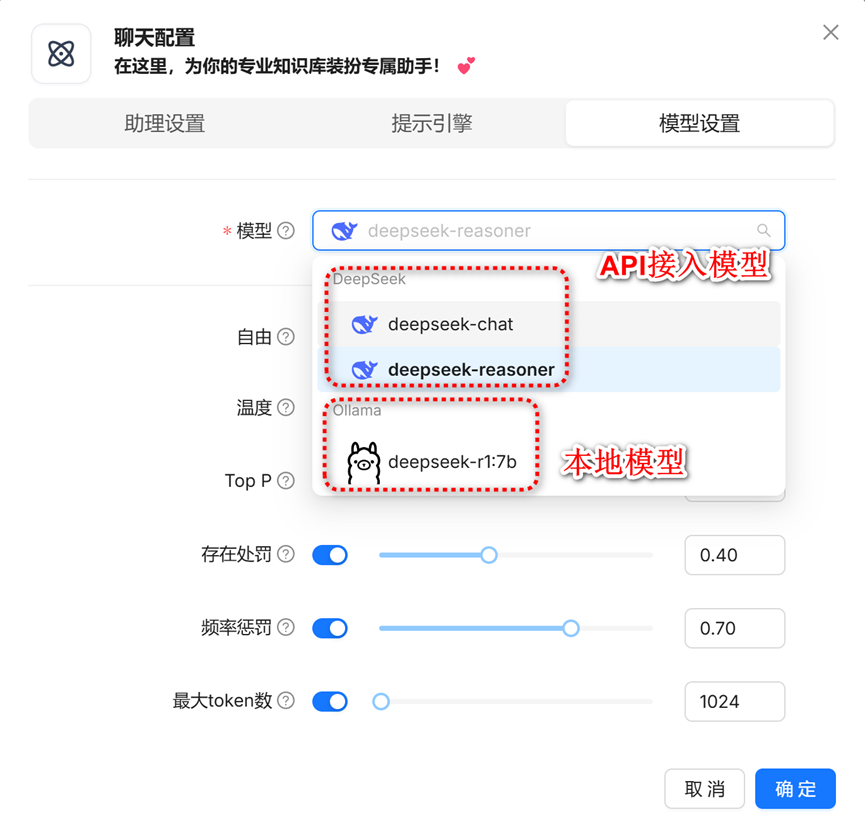
点击聊天右侧的“+”号,创建新的对话。
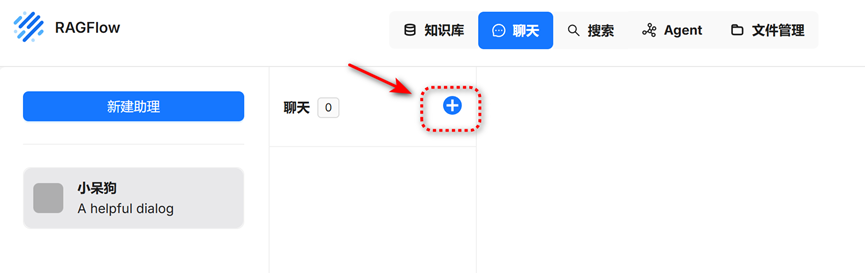
然后就可以开始对话了。
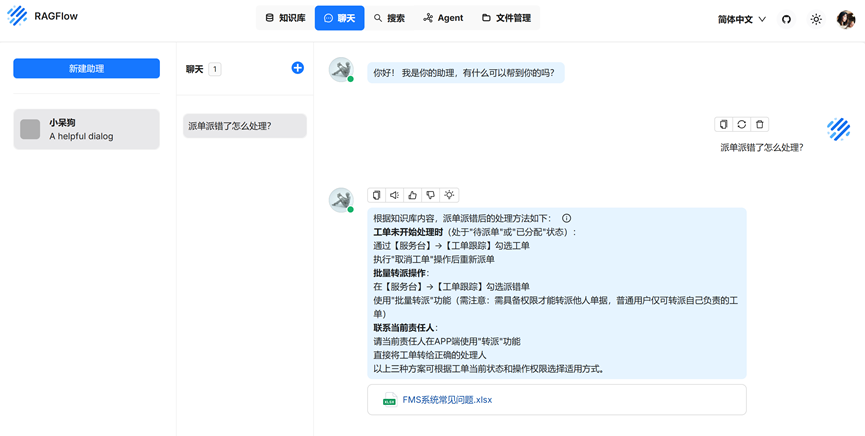
分享助手
有时候助手需要分享给别人使用,点击右上角头像,进入API页面,点击API KEY按钮。
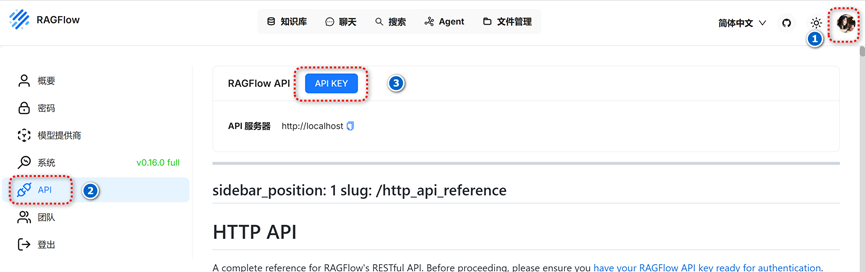
在弹出的窗口中点击“创建新密钥”,然后确定。
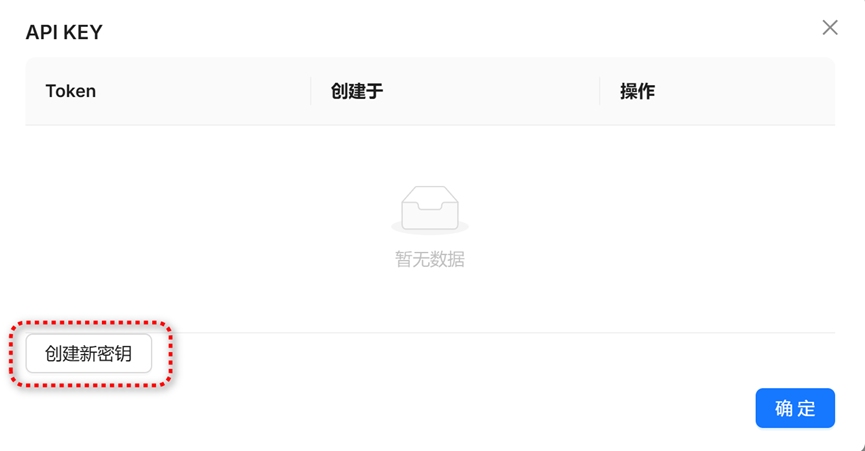
点击上方导航栏“聊天”,回到聊天页面。
鼠标光标停留在智能助手上方时,会出现一个设置按钮,将光标移动上去,在弹出的列表中选择“嵌入网站”。
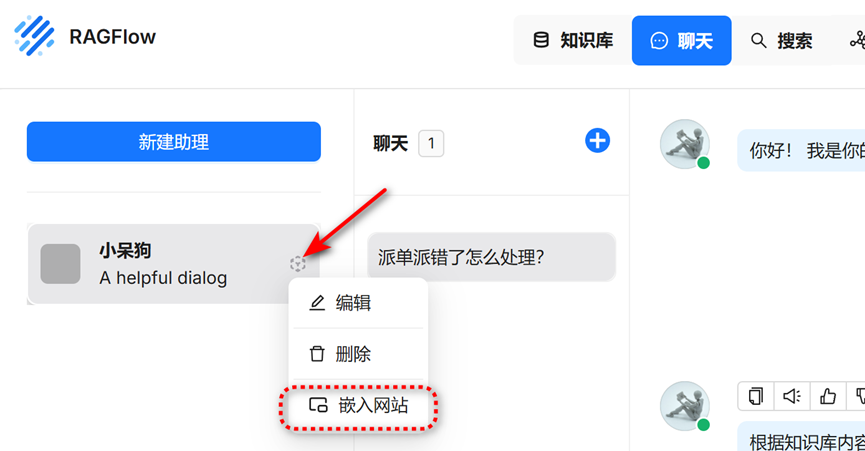
将src后面引号内的内容复制出来,将localhost替换为本机IP或域名,就可以分享给别人使用了。
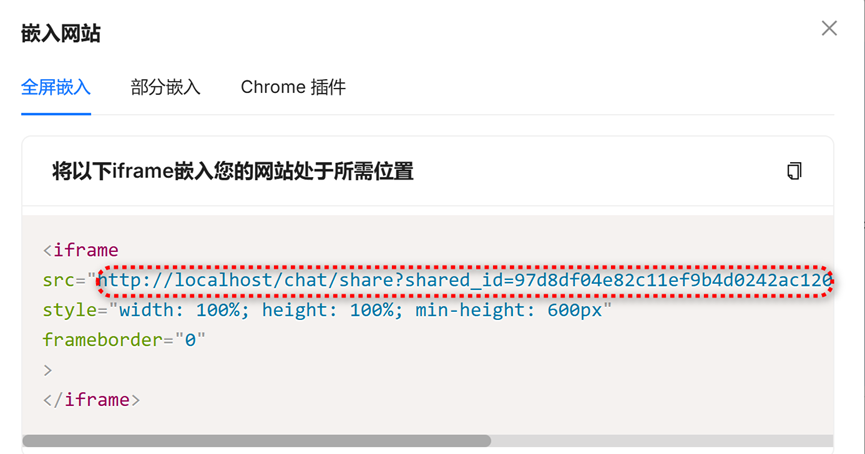
想入门 AI 大模型却找不到清晰方向?备考大厂 AI 岗还在四处搜集零散资料?别再浪费时间啦!2025 年 AI 大模型全套学习资料已整理完毕,从学习路线到面试真题,从工具教程到行业报告,一站式覆盖你的所有需求,现在全部免费分享!
👇👇扫码免费领取全部内容👇👇

一、学习必备:100+本大模型电子书+26 份行业报告 + 600+ 套技术PPT,帮你看透 AI 趋势
想了解大模型的行业动态、商业落地案例?大模型电子书?这份资料帮你站在 “行业高度” 学 AI:
1. 100+本大模型方向电子书

2. 26 份行业研究报告:覆盖多领域实践与趋势
报告包含阿里、DeepSeek 等权威机构发布的核心内容,涵盖:
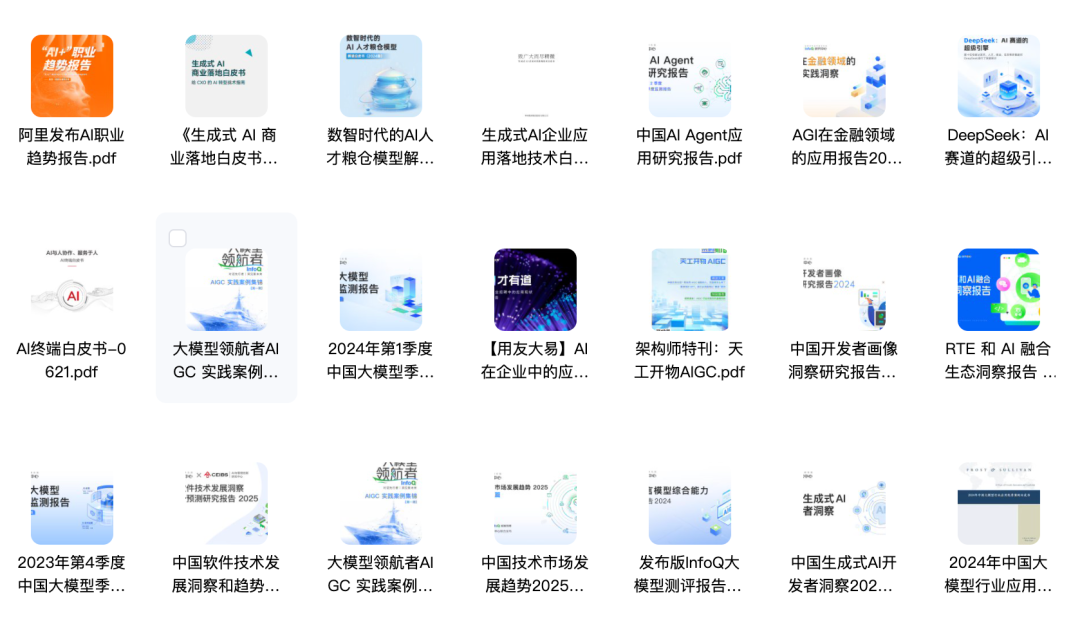
- 职业趋势:《AI + 职业趋势报告》《中国 AI 人才粮仓模型解析》;
- 商业落地:《生成式 AI 商业落地白皮书》《AI Agent 应用落地技术白皮书》;
- 领域细分:《AGI 在金融领域的应用报告》《AI GC 实践案例集》;
- 行业监测:《2024 年中国大模型季度监测报告》《2025 年中国技术市场发展趋势》。
3. 600+套技术大会 PPT:听行业大咖讲实战
PPT 整理自 2024-2025 年热门技术大会,包含百度、腾讯、字节等企业的一线实践:

- 安全方向:《端侧大模型的安全建设》《大模型驱动安全升级(腾讯代码安全实践)》;
- 产品与创新:《大模型产品如何创新与创收》《AI 时代的新范式:构建 AI 产品》;
- 多模态与 Agent:《Step-Video 开源模型(视频生成进展)》《Agentic RAG 的现在与未来》;
- 工程落地:《从原型到生产:AgentOps 加速字节 AI 应用落地》《智能代码助手 CodeFuse 的架构设计》。
二、求职必看:大厂 AI 岗面试 “弹药库”,300 + 真题 + 107 道面经直接抱走
想冲字节、腾讯、阿里、蔚来等大厂 AI 岗?这份面试资料帮你提前 “押题”,拒绝临场慌!
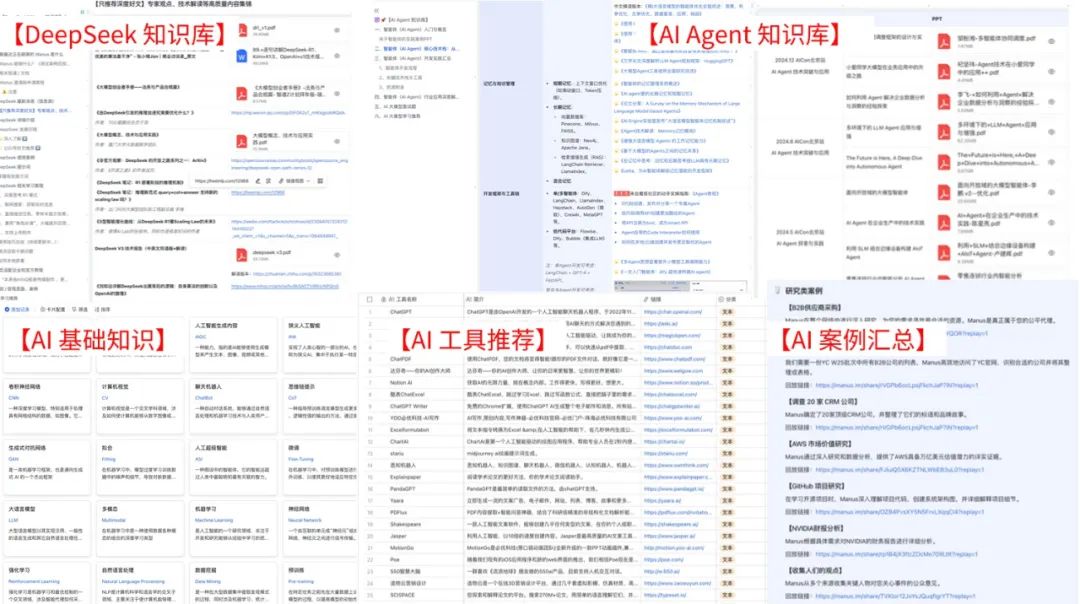
1. 107 道大厂面经:覆盖 Prompt、RAG、大模型应用工程师等热门岗位
面经整理自 2021-2025 年真实面试场景,包含 TPlink、字节、腾讯、蔚来、虾皮、中兴、科大讯飞、京东等企业的高频考题,每道题都附带思路解析:
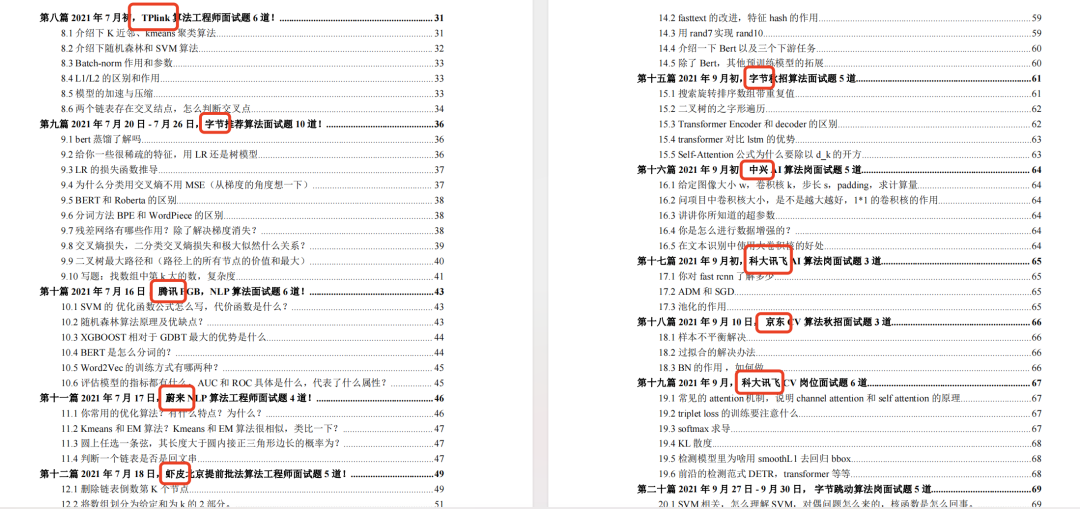
2. 102 道 AI 大模型真题:直击大模型核心考点
针对大模型专属考题,从概念到实践全面覆盖,帮你理清底层逻辑:
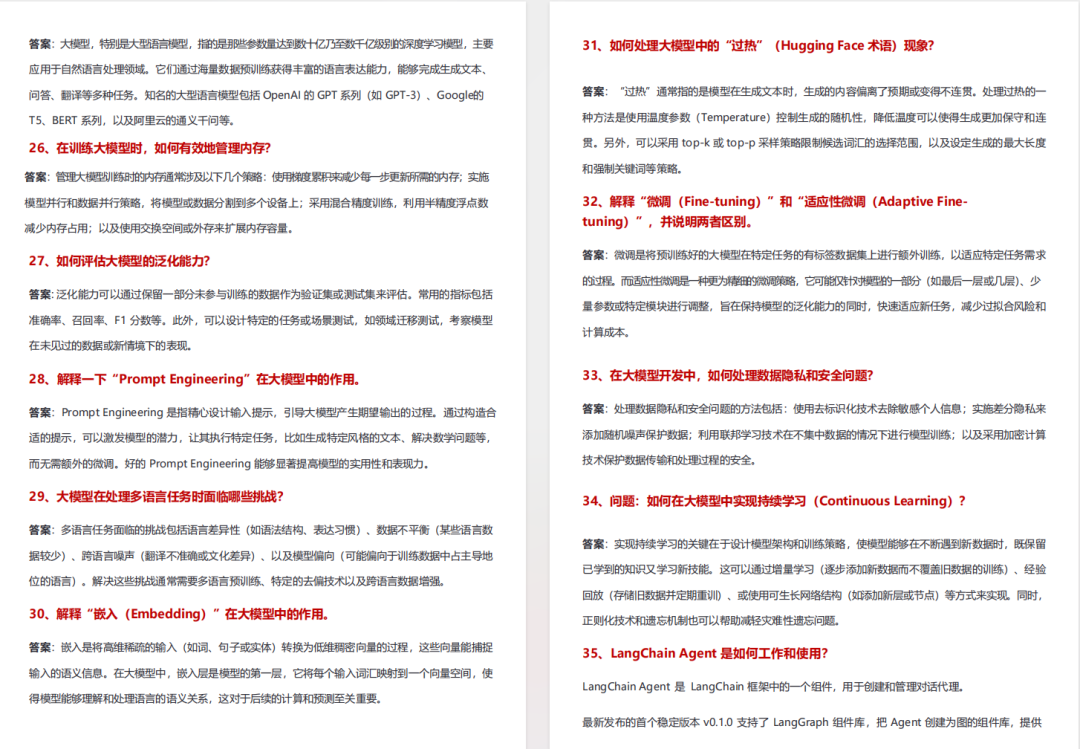
3. 97 道 LLMs 真题:聚焦大型语言模型高频问题
专门拆解 LLMs 的核心痛点与解决方案,比如让很多人头疼的 “复读机问题”:
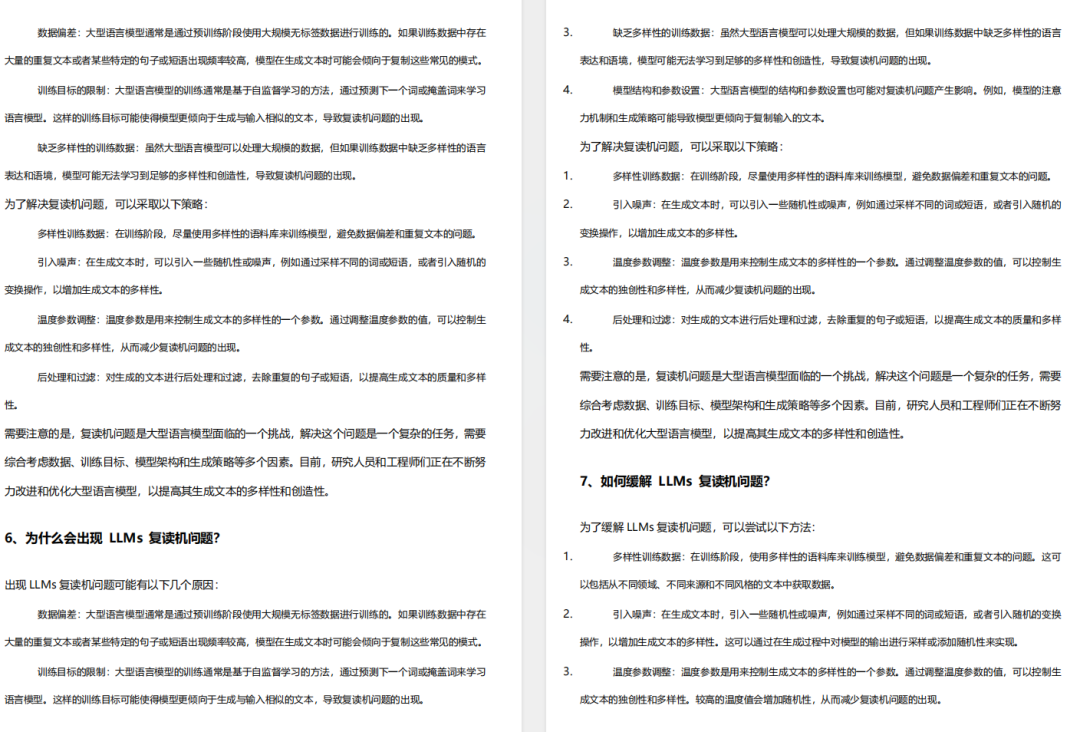
三、路线必明: AI 大模型学习路线图,1 张图理清核心内容
刚接触 AI 大模型,不知道该从哪学起?这份「AI大模型 学习路线图」直接帮你划重点,不用再盲目摸索!

路线图涵盖 5 大核心板块,从基础到进阶层层递进:一步步带你从入门到进阶,从理论到实战。
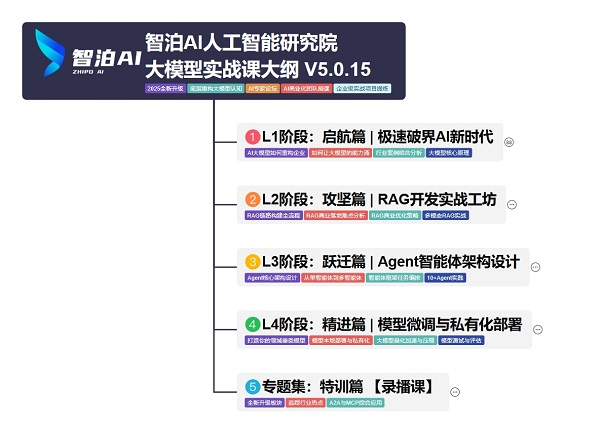
L1阶段:启航篇丨极速破界AI新时代
L1阶段:了解大模型的基础知识,以及大模型在各个行业的应用和分析,学习理解大模型的核心原理、关键技术以及大模型应用场景。
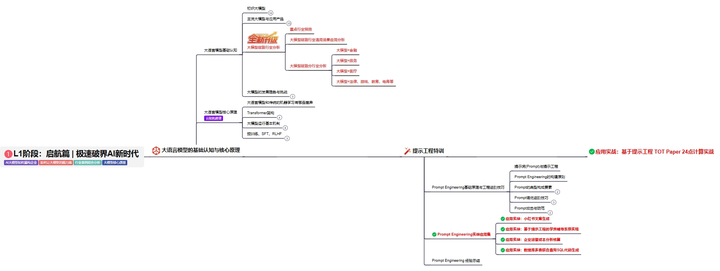
L2阶段:攻坚篇丨RAG开发实战工坊
L2阶段:AI大模型RAG应用开发工程,主要学习RAG检索增强生成:包括Naive RAG、Advanced-RAG以及RAG性能评估,还有GraphRAG在内的多个RAG热门项目的分析。
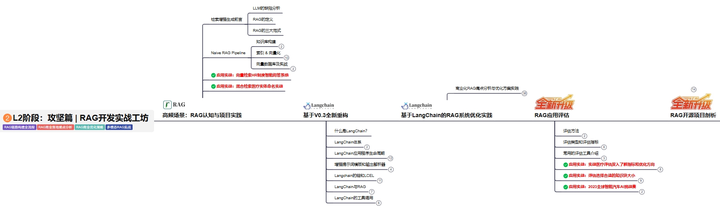
L3阶段:跃迁篇丨Agent智能体架构设计
L3阶段:大模型Agent应用架构进阶实现,主要学习LangChain、 LIamaIndex框架,也会学习到AutoGPT、 MetaGPT等多Agent系统,打造Agent智能体。
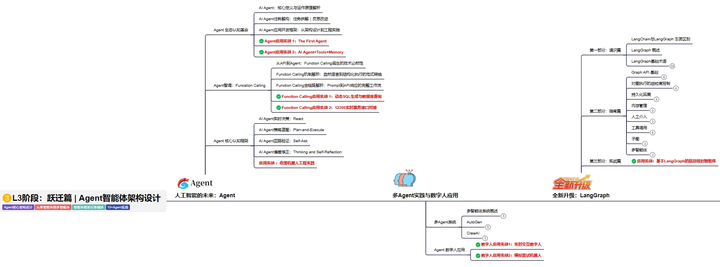
L4阶段:精进篇丨模型微调与私有化部署
L4阶段:大模型的微调和私有化部署,更加深入的探讨Transformer架构,学习大模型的微调技术,利用DeepSpeed、Lamam Factory等工具快速进行模型微调,并通过Ollama、vLLM等推理部署框架,实现模型的快速部署。
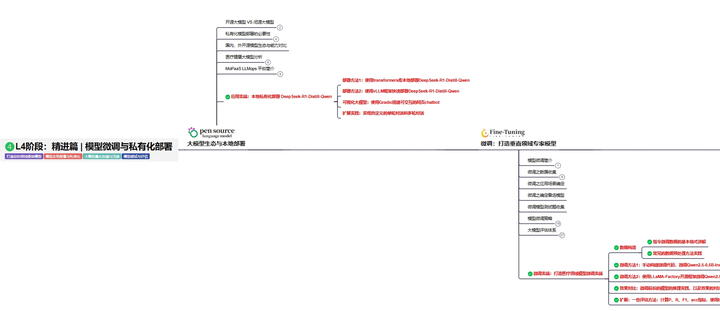
L5阶段:专题集丨特训篇 【录播课】
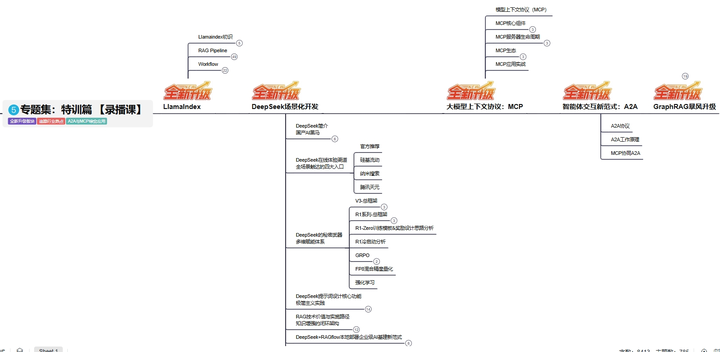
四、资料领取:全套内容免费抱走,学 AI 不用再找第二份
不管你是 0 基础想入门 AI 大模型,还是有基础想冲刺大厂、了解行业趋势,这份资料都能满足你!
现在只需按照提示操作,就能免费领取:
👇👇扫码免费领取全部内容👇👇

2025 年想抓住 AI 大模型的风口?别犹豫,这份免费资料就是你的 “起跑线”!




















&spm=1001.2101.3001.5002&articleId=152719961&d=1&t=3&u=6cd79379464140069961f32dd9fb6175)
 1249
1249

 被折叠的 条评论
为什么被折叠?
被折叠的 条评论
为什么被折叠?








